După încărcarea programului, se deschide fereastra de lucru. Pentru a crea un nou proiect, efectuați una din următoarele acțiuni:
- Comanda Fișier → Nou (Fișier → Nou);
- Faceți clic pe butonul Nou din bara de instrumente a ferestrei de lucru;
- Executați o combinație de taste Ctrl + N.
După efectuarea oricăreia dintre aceste acțiuni, pagina Informații se deschide în fila Informații generale (Figura 125).
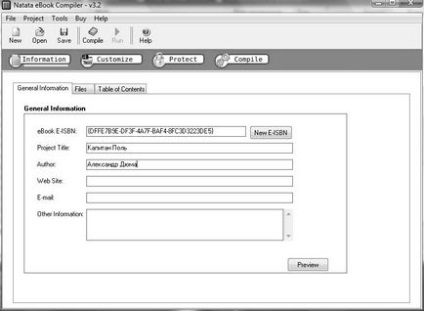
Fig. 125. Parametrii generali ai proiectului
În câmpul E-ISBN al cărții electronice, este deja oferit un identificator pentru o nouă carte, adică un cod unic care nu se repetă. Butonul nou E-ISBN generează un nou identificator de carte.
În fila Fișiere (Figura 126), puteți selecta fișierele sursă pe baza cărora va fi creată cartea de ieșire.
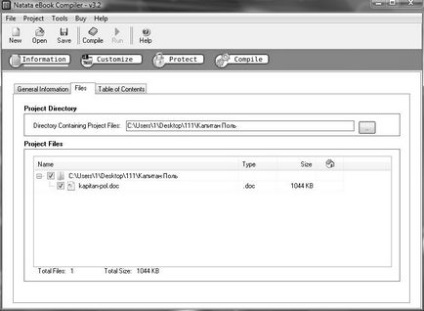
Fig. 126. Selectarea unui dosar cu fișiere
Proiectul va include toate fișierele care vor fi în folderul selectat. Pentru a selecta un dosar, faceți clic pe butonul elipsă. Toate fișierele din acest dosar vor fi afișate în tabelul Fișiere proiect. În mod implicit, toate fișierele găsite sunt incluse în proiect, adică opțiunea pentru fiecare carte este verificată. Dacă fișierele se află accidental în dosar, acestea pot fi excluse din proiect. Pentru a face acest lucru, debifați casetele de selectare din aceste fișiere. Pentru fiecare fișier se afișează informațiile: numele și tipul fișierului, dimensiunea acestuia. Pentru toate fișierele, sunt afișate dimensiunea totală a fișierelor și numărul de fișiere.
Dacă există mai multe fișiere în proiect, puteți specifica fișierul care trebuie încărcat atunci când este încărcată cartea. În plus, acest fișier se va deschide când faceți clic pe butonul Acasă din bara de instrumente pentru cărți electronice. Pentru a selecta un fișier de pornire, faceți clic pe ea butonul din dreapta al mouse-ului și din meniul de comenzi rapide, selectați Setare ca comandă Homepage (Setare ca pagină de start). Dacă în cursul proiectului găsi dintr-o dată pe care doriți să porniți fișierul un alt fișier, apoi faceți clic pe acel fișier, care a fost setat ca de pornire clic dreapta și din meniul de comenzi rapide, faceți clic pe Clear Pagina de start (Clear Site-ul). După aceasta, puteți alege să începeți ca un alt fișier.
Fila Tabela de conținut (Figura 127) definește setările pentru cuprins.
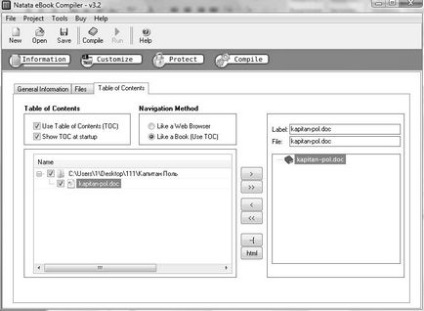
Fig. 127. Cuprinsul cărții
Opțiunea Utilizare cuprins (TOC) vă instruiește să creați un cuprins pentru o carte electronică.
Opțiunea Afișare TOC la pornire vă instruiește să afișați cuprinsul când încărcați e-carte.
Comutatorul metodei de navigare determină modul în care navigați, adică navighează prin carte:
Ca o carte (Utilizați TOC) (ca într-o carte) este similar cu a trece printr-o carte de hârtie. Dacă apăsați Înapoi, cartea va fi deschis pe rândul anterior în tabelul de conținutul cărții (dacă ați deschis anterior „Capitolul 2“, se va deschide „Capitolul 1“), în cazul în care numai prima intrare în tabelul de conținutul cărții nu este deschisă. Prin urmare, butonul înainte se deschide următoarea intrare în tabelul de conținutul cărții, cu excepția cazului când deschideți ultima intrare din tabelul cuprins. Această metodă este ideală pentru proiecte non-HTML, de exemplu, albume foto sau prezentări. Nu este nevoie să setați pagina principală, dacă această metodă este utilizată, pagina de pornire va fi primul fișier din cuprins. Marcajele nu vor funcționa cu această metodă.
În lista de fișiere sursă, numai fișierele în care este selectată caseta de selectare pot fi incluse în cuprins. Dacă lista fișierelor sursă nu a fost specificată în fila Fișiere (Figura 126), acest lucru se poate face aici. Aici puteți selecta fișierul de pornire care va fi deschis mai întâi și la care se va comuta programul când este apăsat butonul Acasă.
În partea dreaptă a filei există o listă de fișiere care vor fi incluse în cuprins. Pentru a selecta fișiere individuale, selectați-le și faceți clic pe butonul Adăugare fișiere selectate (>). Adăugați în cuprins fișierul din care nu este bifată caseta de validare. Butonul Adăugați fișiere albe (>>) adaugă toate fișierele sursă care au casete de selectare în lista de conținut.
Dacă unul sau mai multe fișiere au fost incluse accidental în lista de conținut, selectați-le și faceți clic pe butonul Eliminați fișierele selectate (<). Для очистки из оглавления всех записей нажмите на кнопку Remove all files (Удалить все файлы) (<<).
Butonul Adăugare fișiere HTML (HTML) adaugă toate fișierele HTML din folderul selectat în cuprinsul căruia nu sunt șterse casetele de selectare.
În cuprins, numele liniilor sunt preluate din numele fișierelor în mod implicit. Dar, deoarece pot exista inexactități și greșeli, ele pot fi corectate. Pentru a face acest lucru, în lista de cuprins, selectați linia pe care doriți să o editați: câmpurile Etichetă și Fișier reflectă același text. În câmpul Etichetă, introduceți textul care ar trebui să apară în cuprinsul cărții. În numele fișierului, aceste modificări nu trebuie reflectate.
După definirea tuturor parametrilor de pe pagina Informații, accesați pagina Personalizați. Aici puteți defini câțiva parametri ai cărții la cererea creatorului e-carte. Prima filă se numește Setări ferestre (Figura 128). Aici determinați mărimea ferestrei în care se deschid cartea finalizată și butoanele de pe banda de sistem.
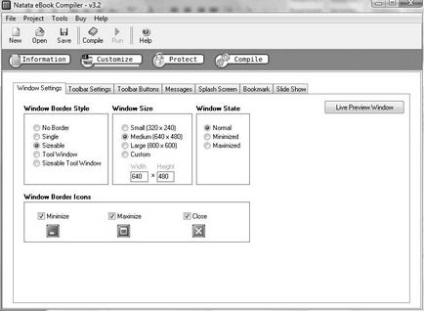
Articole similare
-
Crearea de cărți electronice în compilarea natata ebook gratuit
-
Crearea butoanelor cu pictograme, dar fără imagini utilizând css
Trimiteți-le prietenilor: